
VPN Windows Server နှင့်ဆက်သွယ်ခြင်းကို PPTP မှတစ်ဆင့်ပြုလုပ်သည်။ Hamachi သို့မဟုတ် TeamViewer နှင့်အတူတူလုပ်ဆောင်ခြင်းသည်ပိုမိုလွယ်ကူပြီးပိုမိုလုံခြုံမှုရှိကြောင်းသတိပြုသင့်သည်။
VPN server ကိုဖန်တီးခြင်း
Windows Connectors စာရင်းကိုဖွင့်ပါ။ ဤသို့ပြုလုပ်ရန်အမြန်ဆုံးနည်းလမ်းမှာ Wins + R သော့ကို Windows ဗားရှင်းရှိမည်သည့်နေရာတွင်မဆို နှိပ်. NCPA.CPL ထဲသို့ 0 င်ရောက်ရန်ဖြစ်သည်။ ထို့နောက် Enter နှိပ်ပါ။
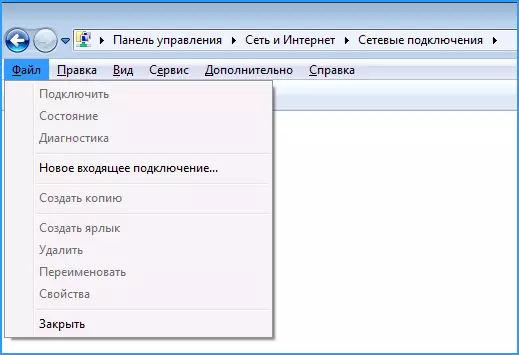
ဆက်သွယ်မှုများစာရင်းတွင် Alt Key နှင့်ပေါ်လာသည့်မီနူးတွင် "0 င်လာသည့်ဆက်သွယ်မှုအသစ်" ကိုရွေးပါ။
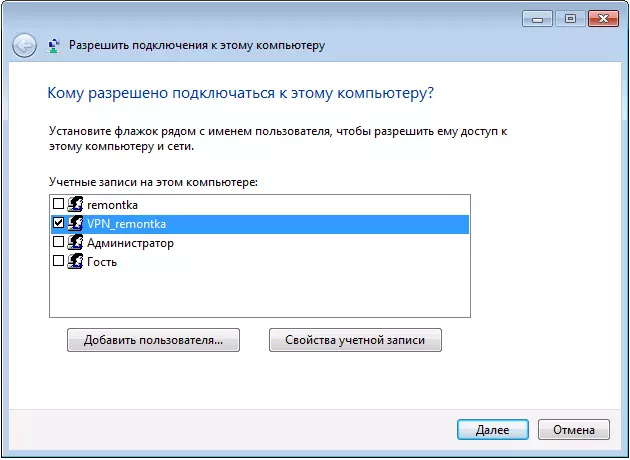
နောက်တစ်ဆင့်မှာ, သင်ဝေးလံခေါင်သီသောဆက်သွယ်မှုကိုခွင့်ပြုမည့်အသုံးပြုသူကိုရွေးချယ်ရန်လိုအပ်သည်။ ပိုမိုလုံခြုံမှုအတွက်မူပိုင်ခွင့်အကန့်အသတ်ရှိသောအသုံးပြုသူအသစ်ကိုဖန်တီးရန်နှင့်သူအားသာ VPN ကိုလက်လှမ်းမီစေရန်အတွက် သာ. ကောင်း၏။ ထို့အပြင်ဤအသုံးပြုသူအတွက်ကောင်းသော, သင့်လျော်သောစကားဝှက်ကိုတပ်ဆင်ရန်မမေ့ပါနှင့်။
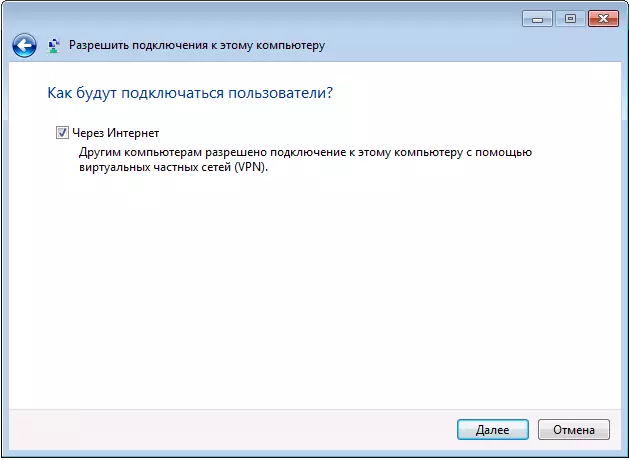
"Next" ကိုနှိပ်ပါ။ "အင်တာနက်မှတဆင့်" ကိုစစ်ဆေးပါ။
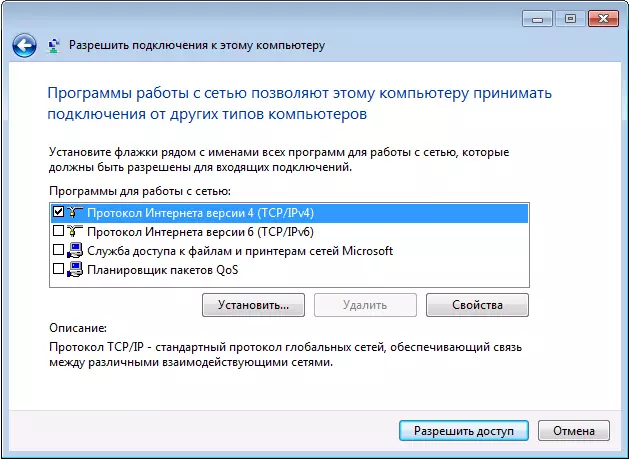
နောက်လာမည့် dialog box တွင် protocols များချိတ်ဆက်နိုင်ကြောင်းသတိပြုရန်လိုအပ်သည်။ အကယ်. သင်သည်မျှဝေထားသောဖိုင်များနှင့်ဖိုင်တွဲများကိုမျှဝေရန်မလိုအပ်ပါက VPN ဆက်သွယ်မှုများနှင့်အတူပရင်တာများကိုသင်ဤပစ္စည်းများမှအမှတ်အသားကိုဖယ်ရှားနိုင်သည်။ Allow Access ခလုတ်ကိုနှိပ်ပြီး Windows Server VPN ဖန်တီးမှုကိုစောင့်ပါ။
WPN connection ကိုကွန်ပျူတာသို့ပိတ်ရန်လိုအပ်ပါက Connection List ရှိ Inbox ကိုညာဖက် နှိပ်. ဖျက်ရန်ကိုရွေးချယ်ပါ။
ကွန်ပျူတာပေါ်တွင် VPN ဆာဗာကိုမည်သို့ချိတ်ဆက်ရမည်နည်း
ချိတ်ဆက်ရန်သင်သည်ကွန်ပျူတာ၏ IP address ကိုအင်တာနက်ပေါ်မှသိရန်လိုအပ်ပြီး VPN ဆာဗာသည်ဆက်သွယ်မှုကိုခွင့်ပြုသည့်အသုံးပြုသူနှင့်ကိုက်ညီသော VPN ဆက်သွယ်မှုကိုဖန်တီးရန်လိုအပ်သည်။ အကယ်. သင်သည်ဤညွှန်ကြားချက်ကိုတက်ယူပါကဤပစ္စည်းနှင့်အတူဤပစ္စည်းနှင့်အတူ, သင်၌ပြ problems နာများရှိလိမ့်မည်မဟုတ်, သင်ထိုကဲ့သို့သောဆက်သွယ်မှုကိုဖန်တီးနိုင်ပါတယ်။ သို့သော်အောက်တွင် - အသုံးဝင်သောသတင်းအချက်အလက်အချို့ကို -
- VPN server ကိုဖန်တီးခဲ့သောကွန်ပျူတာသည် router မှတစ်ဆင့်အင်တာနက်နှင့်အင်တာနက်နှင့်ချိတ်ဆက်ထားပါက, router တွင်မူ, Port Connections Redirection တွင် 1723 တွင်ကွန်ပျူတာ၏ကွန်ရက်ရှိကွန်ပျူတာ၏ IP address သို့ redirection ကိုဖန်တီးရမည်။ ) ။
- အင်တာနက်ပံ့ပိုးသူများသည်ပုံမှန်အားဖြင့် dynamic IP ကိုပုံမှန်အကာအကွယ်ပေးသည့် IP ကိုပေးကြောင်း, သင့်ကွန်ပျူတာ၏ IP ကိုသင်အသိအမှတ်ပြုသည့်အခါတိုင်း, DYNDNS, IP အခမဲ့နှင့်အခမဲ့ DNS ကဲ့သို့သော 0 န်ဆောင်မှုများကိုသင်အသုံးပြုနိုင်သည်။ ငါသူတို့ကိုတစ်နည်းနည်းနဲ့အသေးစိတ်ရေးပါလိမ့်မယ်, ဒါပေမယ့်ငါအချိန်မရှိသေးဘူး။ ကွန်ယက်မှာပစ္စည်းအလုံအလောက်ရှိတယ်ဆိုတာသေချာတယ်, အဲဒါကဘာကိုတွက်ဆနိုင်မလဲဆိုတာသေချာပါတယ်။ စုစုပေါင်းအဓိပ္ပာယ် - သင်၏ကွန်ပျူတာနှင့်ဆက်သွယ်မှုကို dynamic IP ရှိလင့်ကစားတတိယအဆင့်ထူးခြားသည့်ဒိုမိန်းအရအမြဲတမ်းပြုလုပ်နိုင်သည်။ အခမဲ့ပါ
ငါအသေးစိတ်မဆေးထိုးဘူး, ဘာကြောင့်လဲဆိုတော့ဆောင်းပါးကစာမတတ်ဆုံးသုံးစွဲသူတွေအတွက်မဟုတ်သေးဘူး။ တကယ်လိုအပ်တဲ့သူတွေကတော့သတင်းအချက်အလက်အလုံအလောက်ရှိလိမ့်မယ်။
